“昨天使用电脑的时候电脑突然卡顿了,于是我想将它重启。但是重启后发现我桌面的文件少了好几个,这是为什么呢?有什么方法可以找回桌面丢失的文件吗?”
很多用户为了更快速的找到文件,或许都会直接将文件保存在桌面。但是,有时候不可避免我们的桌面文件会因为各种原因而丢失。
电脑重启后桌面文件丢失怎么办?其实还是可以通过简单的方法找回这些文件的,本文将给大家分享几个比较常用的恢复方法。
方法一:检查隐藏文件
电脑重启后桌面文件消失了怎么办?这时候可能文件是被隐藏了,我们首先应该对文件进行检查,看看是不是将文件隐藏了。操作如下:
1.在桌面上找到并进入【此电脑】;
2.点击窗口顶部的【查看】;
3.勾选【隐藏的项目】选项。此时,隐藏的文件和文件夹将显示出来;
4.找到丢失的桌面文件,右键点击它们,选择【属性】,然后取消勾选【隐藏】选项,点击【应用】和【确定】即可。
方法二:从回收站恢复桌面文件
Win10重启后桌面文件消失怎么办?这有可能是由于文件被误删了或被电脑不小心删除了。建议用户先到回收站中对丢失的文件进行检查。
1.找到回收站后双击进入,查看是否有桌面丢失的文件;
2.找到桌面丢失的文件后,点击【还原】。
方法三:使用系统还原桌面文件
电脑重启后文件怎么找回?很多电脑用户重启电脑后遇到文件丢失的问题却不知道应该怎么办,此时可以尝试使用系统还原的功能。但请注意,此方法将还原整个系统到之前的某个时间点,因此可能会导致其他文件和数据发生变化。
1.在搜索框中输入并打开【创建还原点】;
2.在【系统保护】选项卡下,选择系统所在的驱动器,然后点击【配置】;
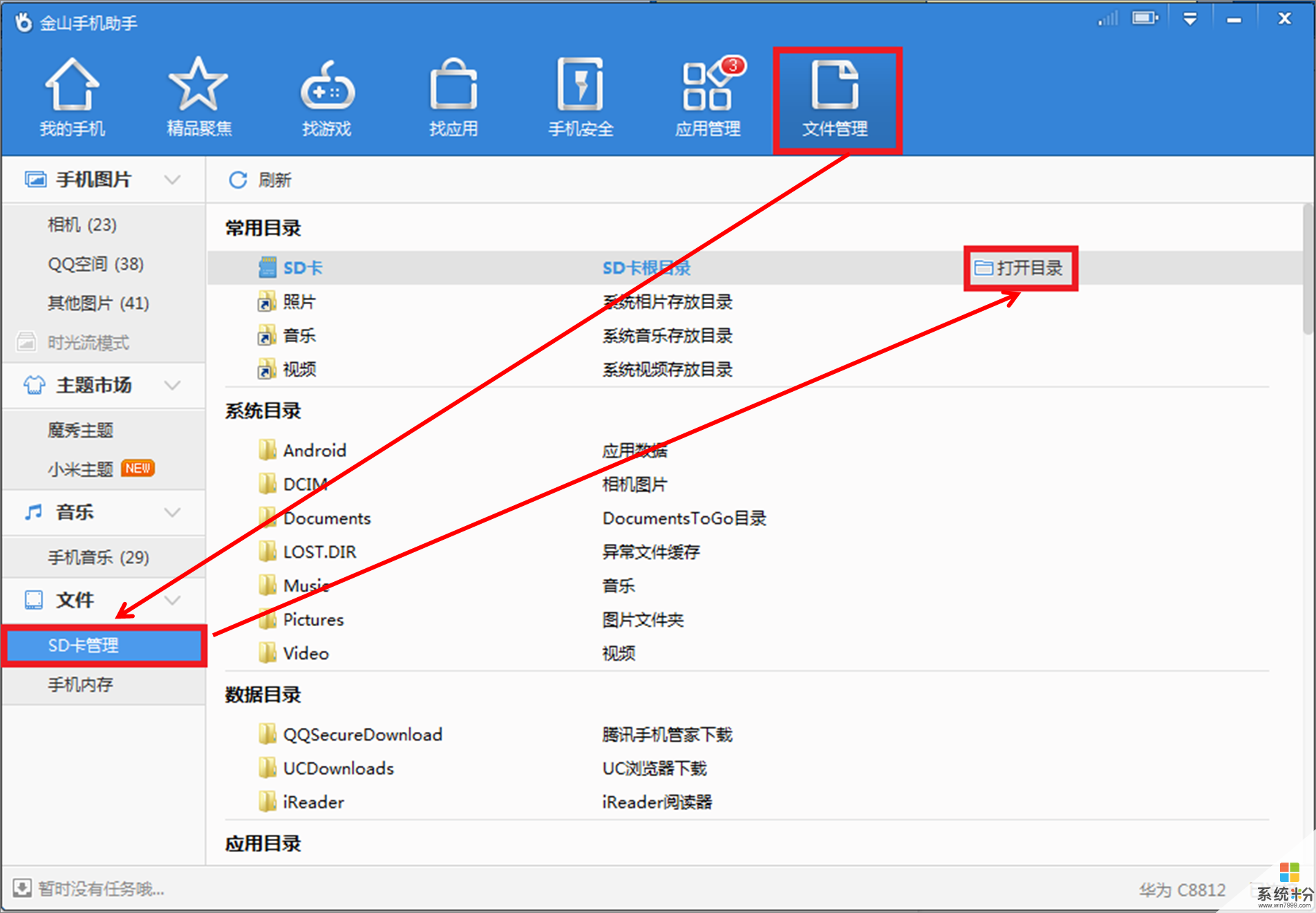
3.勾选【启用系统保护】选项,然后设置磁盘空间使用量;
4.点击【应用】和【确定】,然后重启电脑,在重启过程中,系统将自动创建一个还原点;
5.当电脑再次启动时怎样把电脑恢复到昨天的数据,丢失的桌面文件可能会恢复。
方法四:借助专业数据恢复桌面文件
如果尝试了上述的方法后仍无法找回丢失的数据,此时电脑重启后桌面文件丢失应该如何找回呢?对电脑操作不熟悉的朋友,建议直接使用专业的数据恢复软件来进行数据扫描。本文给大家推荐的是数据蛙恢复专家。
这款软件操作简单,对电脑小白也很友好。在文件丢失后及时使用软件,有机会通过简单的几步找回丢失的数据。如果需要使用软件,可以按下方步骤进行操作。
操作环境: 演示机型:华硕 TUF Dash FX516PM 系统版本:Windows10 软件版本:数据蛙恢复专家3.1.6
1.运行软件,点击【免费试用】即可进行免费扫描体验;
2.勾选想要扫描的文件类型,再勾选上【c盘】(桌面文件一般会默认保存在c盘)怎样把电脑恢复到昨天的数据,然后点击【扫描】;
3.扫描完成后,可以点击【按路径查看】或【按类型查看】,选择合适的查看方式,然后在右侧对文件进行勾选,如果在此次扫描中没有扫描到相应的文件,点击【深度扫描】;
4.深度扫描完成后,可以点击【筛选器】,输入相关的条件,对文件进行快速的筛选,完成所有选择后,点击【恢复】,并为恢复后的文件选择另一个保存位置。
如果我们将文件直接保存在桌面,可能会由于各种原因导致桌面文件丢失。因此建议用户在使用电脑时及时对桌面文件进行备份,这样有利于减少数据丢失的概率。本文分享了电脑重启后桌面文件丢失的解决方法,希望这些方法可以有效帮助大家找回丢失的数据哦!
往期推荐:
怎样在PPT中加入音频文件?记好这4个简单操作!
WPS没保存关闭了怎么恢复数据?3个方法,完成数据恢复!
QQ邮箱文件过期怎么恢复?学会这4招,轻松恢复!
版权声明
本文仅代表作者观点。
本文系作者授权发表,未经许可,不得转载。

发表评论